Foxit PDF é um editor avançado que permite que seus usuários façam edições e comentários em arquivos PDF facilmente. Você pode obter uma versão de avaliação gratuita do Foxit PDF Editor, mas, para isso, você irá precisar preencher um formulário com informações pessoais como endereço de e-mail, nome, empresa e número de telefone. Para ser honesto, eu não gosto de dar as minhas informações pessoais para nenhuma empresa. Caso você também não goste, eu sugiro que você procure uma alternativa ao Foxit PDF Editor. Soma-se a isso o fato de que o Foxit PDF Editor não dispor de uma versão para Mac. Para quem está procurando uma versão para Mac, você terá que procurar outra alternativa.
Melhor Alternativa ao Foxit PDF Editor
TQuando se trata de editar e converter arquivos PDF minha primeira opção é o PDFelement. Ele é uma das melhores alternativas aso Foxit PDF Editor por oferecer todos os recursos que você precisa para ter total controle sobre os seus arquivos PDF por um preço muito mais acessível.

Veja a seguir veja como editar, converter e criar arquivos PDF com o Wondershare PDFelement. Mas antes, você terá que realizar o download da versão de avaliação do PDFelement. É claro que você não irá precisar dar nenhuma informação pessoal para isso. Você irá adorar PDFelement.
Editar, Converter e Criar PDF Livremente com um Editor de PDF Equivalente ao Foxit PDF Editor.
1. Editar Arquivos PDF com Facilidade e Precisão
A interface principal do Wondershare PDFelement é muito mais simples do que a do Foxit PDF Editor. O Wonderhsare PDFelement adota uma interface de fita semelhante a interface do Microsoft Word. Cada ferramenta está disponível no menu apropriado e não há sub-menus escondidos.
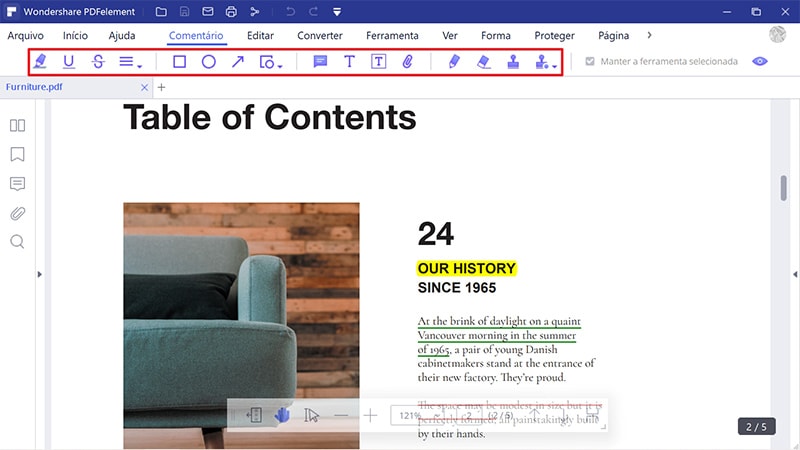
- Na janela Início, clique na guia "Editar" e, em seguida, mova o cursor do mouse até os textos e imagens que você gostaria de editar no PDF. Clique nas ferramentas de anotação, sob a guia "Comentários" para acrescentar comentários a um arquivo PDF como: notas adesivas, caixa de texto, destacar, sublinhar Desenhos/Formas.
- Sob a guia "Páginas", você pode excluir, extrair, recortar, girar as páginas de um PDF e unir e dividir arquivos PDF.
2. Converter Arquivos PDF para Formatos Populares
Quando comparado ao Foxit PDF Editor, o Wondershare PDFelement oferece muito mais opções de formatos de saída. Vá até a guia Início, você poderá converter arquivos PDF para Microsoft Word, Excel, PowerPoint, Imagens, RTF, HTML, Text e EPUB.
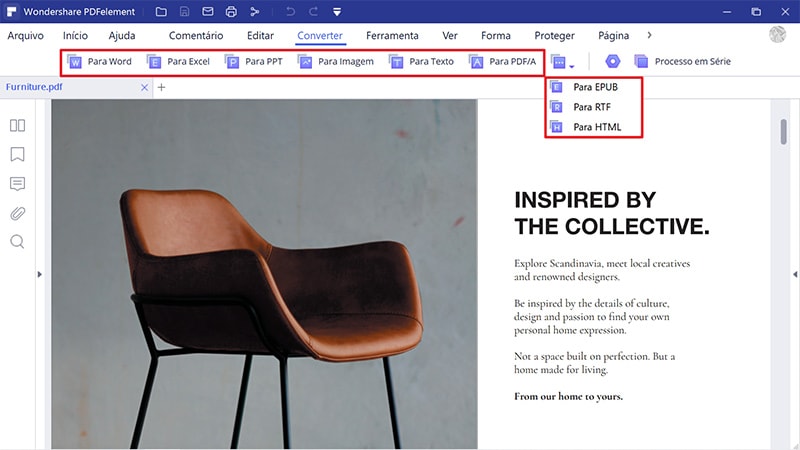
3. Criar Arquivos PDF a partir de Praticamente Qualquer Formato
De forma similar ao Foxit PDF Editor, o Wondershare PDFelement possibilita que você crie arquivos PDF livremente. Qualquer arquivo que possa ser aberto no seu computador pode ser salvo como PDF com o Wondershare PDFelement. Clique no botão "Criar PDF" na janela Início. Outra opção, é ir até a guia "Início", clicar no ícone "A partir de Arquivo" para ativar a caixa de diálogo Criar PDF e clicar no botão "Salvar" para salvar o seu documento como PDF.
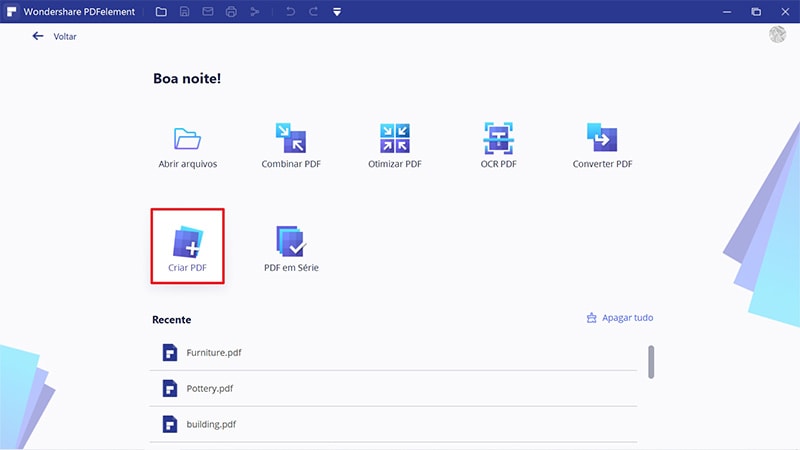
Wonderhsare PDFelement, a melhor alternativa ao Foxit PDF Editor não decepciona os seus usuários. Além dos recursos mencionados acima, ele possui um Plug-in OCR que permite que os seus usuários digitalizem arquivos PDF scaneados livremente. A seguir um Guia para você consultar e tirar o máximo do Wondershare PDFelement.
 100% Seguro | Sem Anúncios |
100% Seguro | Sem Anúncios |
